ホームページ >コンピューターのチュートリアル >ブラウザ >Edgeブラウザで画像が読み込めない問題の解決方法
Edgeブラウザで画像が読み込めない問題の解決方法
- WBOYWBOYWBOYWBOYWBOYWBOYWBOYWBOYWBOYWBOYWBOYWBOYWB転載
- 2024-01-30 10:54:211587ブラウズ
php エディタ Zimo は、Edge ブラウザでの画像読み込みの問題の解決策を提供します。 Edge ブラウザを使用している場合、画像を読み込めない場合があり、Web ブラウジングに問題が生じます。ただし、心配しないでください。この問題を解決するために実行できる簡単な手順がいくつかあります。続いて、具体的な解決策を見ていきましょう!
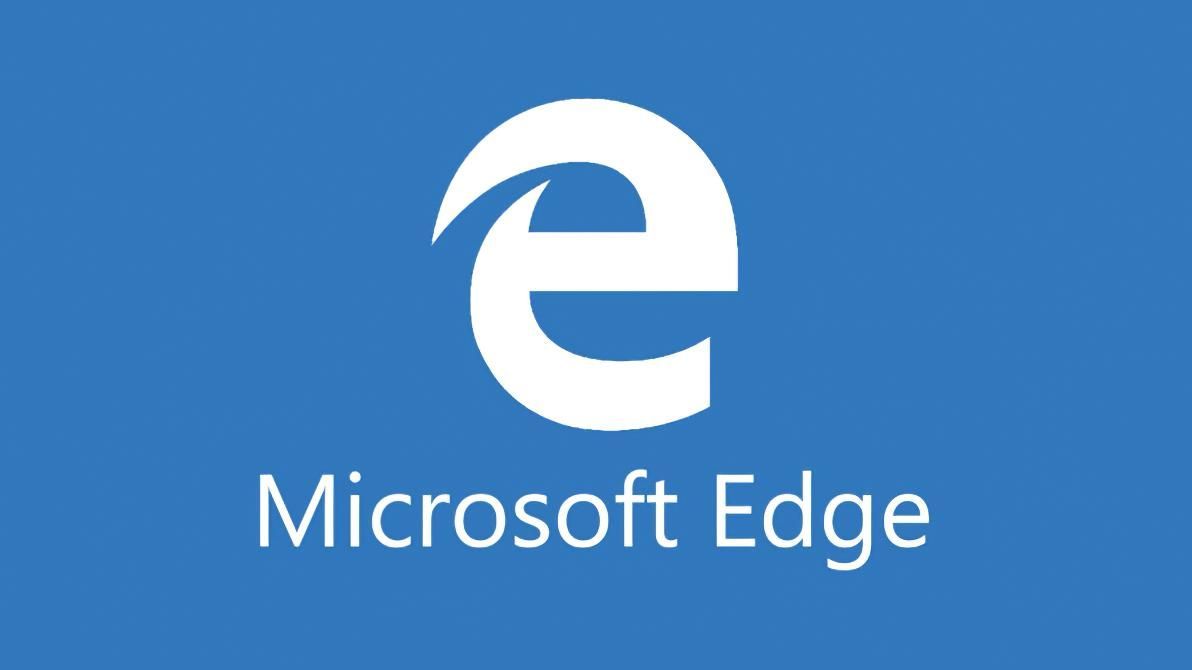
Edge ブラウザーの画像を読み込めない場合の対処方法
1. 左下隅の [スタート] をクリックし、[Microsoft Edge] を右クリックします。
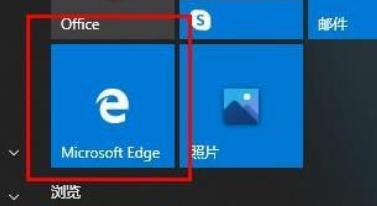
2.「その他」を選択し、「アプリ設定」をクリックします。
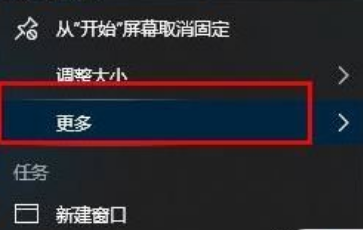
3. 下にスクロールして「写真」を見つけます。
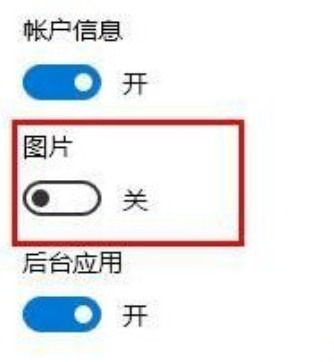
4. 写真の下のスイッチをオンにします。
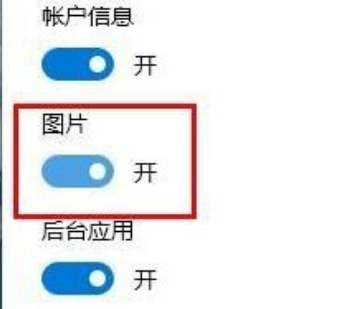
以上がEdgeブラウザで画像が読み込めない問題の解決方法の詳細内容です。詳細については、PHP 中国語 Web サイトの他の関連記事を参照してください。
声明:
この記事はchromezj.comで複製されています。侵害がある場合は、admin@php.cn までご連絡ください。

